Betrieb Teil 1
Der Kindle reagierte in unserem Test schnell auf alle eingegebenen Befehle und hinterließ so zusammen mit dem angenehmen Druckpunkt der Tasten ein positives Bediengefühl. Der Seitenwechsel von Büchern oder Zeitungen ohne Bilder erfolgt deutlich unter einer Sekunde. Man kann daher ohne Unterbrechungen direkt weiterlesen. Bei PDFs zeigt sich das gleiche Bild. Dateien mit reinem Text werden blitzschnell umgeblättert. Bei großen Dateien mit vielen Bildern oder farbigen Hintergründen kann ein Seitenwechsel aber auch schon mal 2-3 Sekunden dauern. Bei der Suche nach bestimmten Wörtern im Text müssen je nach Seitenanzahl und geringer Häufigkeit des Wortes ein paar Sekunden Wartezeit in Kauf genommen werden, aber auch hier bewegt sich der Kindle noch in einem sehr guten Bereich.
Das Lesen und Bearbeiten von PDF-Texten hinterließ ein nicht ganz zufriedenstellendes Ergebnis. Im Hochformat dürften fast alle PDFs mit einer zu kleinen Schrift dargestellt werden. Es besteht zwar die Möglichkeit, die Ausgabe zu vergrößern, dafür muss dann aber auch relativ viel gescrollt werden, was auf Dauer auch lästig ist. Die einfachere Lösung ist die Anzeige im Querformat. Die meisten PDFs können so problemlos ohne waagerechtes Scrollen gelesen werden.
Zwei Einschränkungen gibt es aber auch da. Die meisten wissenschaftlichen Arbeiten, Fachartikel, Gesetzestexte und ähnliche Formate lassen sich so problemlos lesen. Schwieriger wird es hingegen bei Zeitungen und Magazinen im PDF-Format. Die Schrift der PDF-Ausgabe von “DIE ZEIT” war zum Beispiel in der Queransicht immer noch viel zu klein, so dass auch hier gescrollt werden musste. Dies war auch bei vielen anderen ähnlichen Formaten der Fall, so dass hier, wenn möglich, lieber auf ein eBook-Format zurückgegriffen werden sollte. Die zweite Einschränkung ist das Abschneiden von Grafiken und Bildern durch den Kindle. Bei der Querformatanzeige wird am Ende des Bildschirms getrennt und eine Seite weiter fortgesetzt. Auf Grafiken wird dabei keine Rücksicht genommen, so dass eine Grafik ggf. erst nach mehrmaligem Hin- und Herblättern verstanden werden kann.
Die größere Einschränkung liegt aber eindeutig bei den Markierungen und Notizen, da diese nicht in der Datei selber, sondern in einer seperaten PDR-Datei gespeichert werden, so dass man sie nicht einfach zurück auf den Computer exportieren kann. Die Markierungen und Notizen gehen ansonsten aber recht einfach von der Hand. Je nach Textgröße muss man aber schon ein paar Mal klicken, bis man an der richtigen Stelle ist. Auch die Eingabe von Notizen erfolgt trotz erstaunlich guter Tastatur langsamer als an einem Laptop, so dass die Funktion nur für einige kleinere Notizen sinnvoll ist. Als Student sein Script nur als PDF auf dem Kindle mitzubringen, ist bei Vorlesungen, bei denen man sich normalerweise viele Notizen macht, daher nicht zu empfehlen.
Amazon hat zwei Englisch-Englisch Wörterbücher vorinstalliert, zwischen denen man auswählen kann, entweder verwendet man das “Oxford Dictionary of English” oder das “The New Oxford American Dictionary”. Für die Anwendung setzt man den Cursor vor ein bestimmtes Wort in Büchern oder auch PDF-Dateien und kann sich so automatisch am unteren oder oberen Rand des Dokumentes eine kurze Erläuterung anzeigen lassen. Über die “Enter”-Taste kann zu einer ausführlicheren Erklärung gewechselt werden.

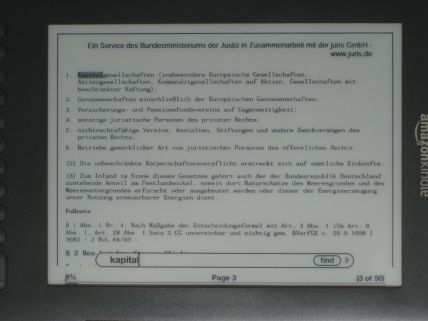

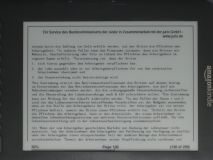
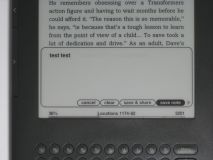
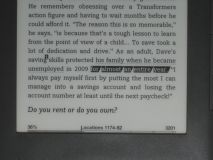
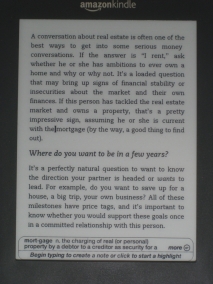
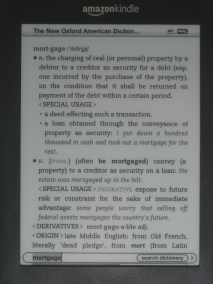
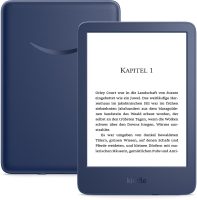
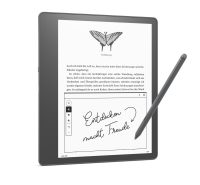


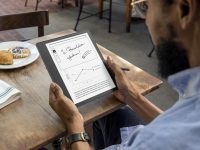
Neueste Kommentare
19. April 2024
17. April 2024
17. April 2024
5. April 2024
23. März 2024
22. März 2024